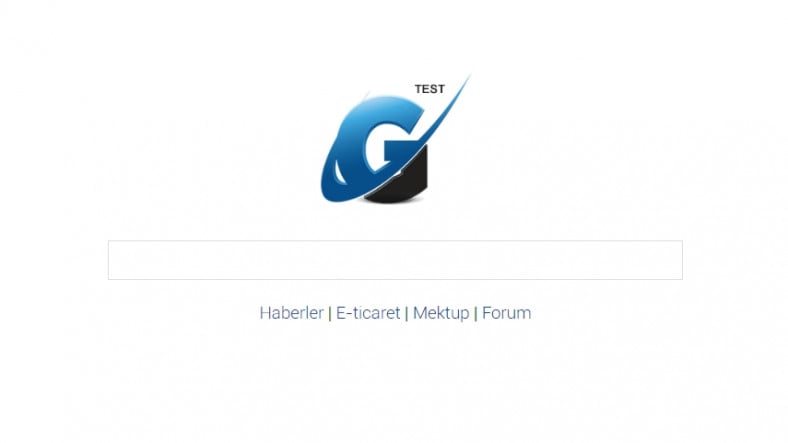mehmetkarahanlı
Aktif Üye
[h=1]Firefox Nasıl Yenilenir?[/h][h=2]Firefox kullanan kişiler çeşitli eklenti ve uygulamalar nedeniyle tarayıcıda sorun yaşayabildiği gibi bu konuda yenileme işlemlerinin yapılması sorunları çözmektedir.[/h][FONT="][/FONT][FONT="]
 Firefox kullanıcıları zaman içerisinde yavaşlayan tarayıcı için önemli bir işleve sahiptir. Firefox yenileme işlemlerinin yapılması sayesinde kişiler sorunsuz bir tarayıcı kullanmaya devam edebilmektedir. Yenileme işlemlerinin nasıl olacağını bilmeyen kişiler bu konuda rehberimizden yardım alabilir.
Firefox kullanıcıları zaman içerisinde yavaşlayan tarayıcı için önemli bir işleve sahiptir. Firefox yenileme işlemlerinin yapılması sayesinde kişiler sorunsuz bir tarayıcı kullanmaya devam edebilmektedir. Yenileme işlemlerinin nasıl olacağını bilmeyen kişiler bu konuda rehberimizden yardım alabilir.
Firefox Yenileme Nedir?
Firefox yenileme işlemleri tarayıcını ilk kurulum sonrasındaki haline dönmektir. Bu bakımdan tarayıcıdaki tüm bilgileriniz ve ayarlarınız sıfırlanacak ve Firefox kurulumdaki ilk gününe gelecektir. Bu bakımdan önemli verilerin yedeklenmesi önerilmektedir.
Firefox sıfırlama olarak da tanımlanabilecek bu işlemlerde kişilerin öncelikli olarak Firefox tarayıcısını açması gerekir. Tarayıcı açıldıktan sonra ise about:support komutu adres çubuğuna yazılmalıdır. about:support komutu çalıştırıldıktan sonra ekrana aşağıda görüldüğü gibi bir sayfa gelecektir. Bu sayfada yer alan Firefox tarayıcısını yenile bölümünden kolay bir şekilde yenileme işlemini başlatabilirsiniz.
.jpg)
Bu işlemleri yaptıktan sonra silenecek, sıfırlanacak ayar ve bilgiler şöyledir;
Web sitesi izinleri
Güvenlik sertifikaları ve cihaz ayarları
Plugin ayarları
Araç çubuğu ayarları
Kullanıcı stilleri
Sosyal özellikler
DOM kayıtları
Tarayıcı eklentileriniz, eklenti verileri ve temalar
Tarayıcıya eklenen arama motorları
İndirme geçmişi ve indirme eylemleri
[/FONT]

Firefox Yenileme Nedir?
Firefox yenileme işlemleri tarayıcını ilk kurulum sonrasındaki haline dönmektir. Bu bakımdan tarayıcıdaki tüm bilgileriniz ve ayarlarınız sıfırlanacak ve Firefox kurulumdaki ilk gününe gelecektir. Bu bakımdan önemli verilerin yedeklenmesi önerilmektedir.
Firefox sıfırlama olarak da tanımlanabilecek bu işlemlerde kişilerin öncelikli olarak Firefox tarayıcısını açması gerekir. Tarayıcı açıldıktan sonra ise about:support komutu adres çubuğuna yazılmalıdır. about:support komutu çalıştırıldıktan sonra ekrana aşağıda görüldüğü gibi bir sayfa gelecektir. Bu sayfada yer alan Firefox tarayıcısını yenile bölümünden kolay bir şekilde yenileme işlemini başlatabilirsiniz.
.jpg)
Bu işlemleri yaptıktan sonra silenecek, sıfırlanacak ayar ve bilgiler şöyledir;
Web sitesi izinleri
Güvenlik sertifikaları ve cihaz ayarları
Plugin ayarları
Araç çubuğu ayarları
Kullanıcı stilleri
Sosyal özellikler
DOM kayıtları
Tarayıcı eklentileriniz, eklenti verileri ve temalar
Tarayıcıya eklenen arama motorları
İndirme geçmişi ve indirme eylemleri
[/FONT]